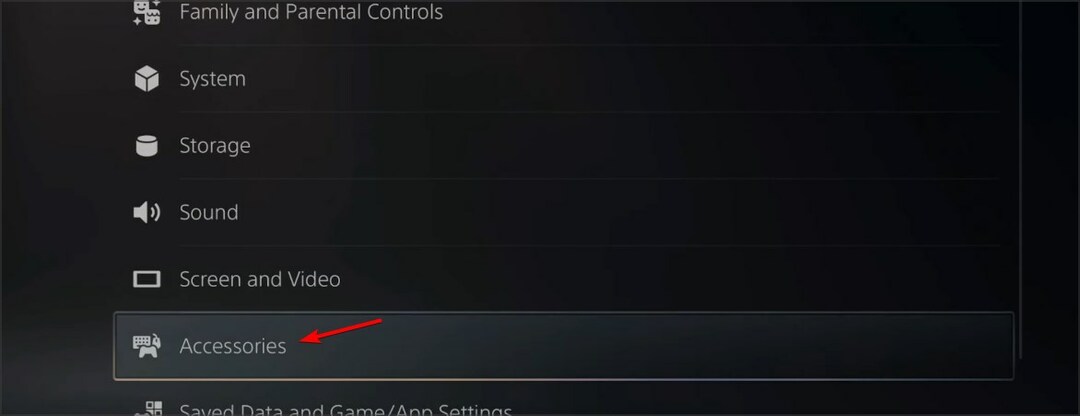- Xbox One에서 게임의 실제 복사본을 사용하는 경우 본체에서 디스크를 읽지 못하는 문제가 발생할 수 있습니다.
- 여러 가지 이유가있을 수 있으므로 시스템을 다시 시작하고 콘솔 위치를 변경하고 디스크를 확인하십시오.
- Xbox One 본체에 문제가있을 때마다 Xbox 문제 해결 허브 도와 드리겠습니다.
- Xbox는 게임 세계의 상징적 인 이름입니다. 최신 가이드, 수정 사항 및 리뷰는 Xbox 페이지.

이 소프트웨어는 일반적인 컴퓨터 오류를 복구하고 파일 손실, 맬웨어, 하드웨어 오류로부터 사용자를 보호하고 최대 성능을 위해 PC를 최적화합니다. 3 가지 간단한 단계로 PC 문제를 해결하고 바이러스를 제거하십시오.
- Restoro PC 수리 도구 다운로드 특허 기술 (특허 가능 여기).
- 딸깍 하는 소리 스캔 시작 PC 문제를 일으킬 수있는 Windows 문제를 찾습니다.
- 딸깍 하는 소리 모두 고쳐주세요 컴퓨터의 보안 및 성능에 영향을 미치는 문제 해결
- Restoro는 0 이번 달 독자.
Xbox One 사용자는 한 번 또는 다른 사용자가 Xbox One이 읽지 않음 디스크, 특히 좋아하는 타이틀을 재생하여 긴장을 풀고 싶을 때 매우 실망 스럽습니다.
일반적으로 디스크가 재생되지 않거나 인식되지 않는다 콘솔에 삽입 할 때. 디스크가 이미 삽입되어있을 때 Xbox One 홈 화면에 디스크를 삽입하라는 메시지가 표시되면 디스크를 인식하지 못하는 것입니다.
이 경우 두 가지 가능한 문제가 있습니다. Instant-On 전원 모드 설정으로 인해 적은 수의 콘솔이 디스크를 읽을 수 없거나 콘솔의 디스크 드라이브에 서비스가 필요합니다.
당신이 찾을 때 어떤 경우이든 Xbox One 게임을 읽는 것이 아니라 가능한 한 빨리 게임 플레이로 돌아가는 데 도움이되는 몇 가지 솔루션이 있습니다.
Xbox One이 게임 디스크를 읽지 않으면 어떻게해야합니까?
- 예비 수정
- 전원 모드 변경 및 콘솔 전원 순환
- 본체 재배치
- Xbox One 운영 체제 재설정
- 게임 디스크의 손상 여부 확인
- 다른 게임 디스크 시도
- 게임 교체
- 디스크 드라이브 오류 확인
- 수리 요청
1. 예비 수정
- 재시작 콘솔을 첫 번째 빠른 수정으로 사용합니다. 일반적으로 많은 경우에 도움이됩니다.
- 사용하는 경우 USB 플래시 본체에서 게임을하려면 외장 하드 드라이브 게임을 설치할 기본 위치로 선택됩니다. 저장 설정.
- 전원을 끄고 플러그를 뽑다 Xbox One 전원 케이블을 연결하고 USB 플래시 드라이브 / 하드 드라이브를 분리 한 다음 본체의 다른 포트로 옮깁니다. 전원 코드를 다시 연결하고 장치의 전원을 켭니다. 그렇지 않으면 드라이브를 포맷하면 콘솔에서 백업을 설정하고 다시 포맷하여 사용할 수 있습니다. 드라이브의 불량 섹터로 인해 발생할 수 있습니다.
- 때때로 본체가 외부 드라이브를 인식하지 못할 수 있으므로 플러그를 뽑다 다시 연결하는 것이 일반적인 해결 방법입니다.
- 최신 설치 Xbox 업데이트 Xbox Live를 통해. 컨트롤러에서 Guide를 누른 다음 설정> 시스템 설정> 유선 네트워크 (또는 무선 네트워크)> Xbox Live 테스트 연결. 선택하여 업데이트를 설치하십시오. 예 메시지가 표시되면
- 사용 중인지 확인 공식 하드 드라이브 Xbox의 경우이 드라이브가 없으면 일부 게임이 재생되지 않습니다.
- 디스크 게임을하는 경우 다음을 수행 할 수 있습니다. 디스크 청소 부드럽고 깨끗하고 약간 젖은 천으로 다시 작동하는지 확인하십시오.
- 캐시 지우기 Xbox에서 전원 버튼을 길게 눌러 본체를 끄고 본체에서 전원 케이블을 분리 한 다음 전원 버튼을 눌러 배터리를 방전시킵니다. 전원 케이블을 다시 연결하고 표시등이 주황색 (흰색)으로 바뀔 때까지 기다렸다가 본체를 다시 켭니다.
- 디스크 재생 다른 콘솔 문제가 디스크인지 콘솔의 디스크 드라이브인지 확인합니다.
- 확인하십시오 Blu-ray 플레이어 앱 제대로 설치되어 있고 본체를 구입 한 지역과 동일합니다.
2. 전원 모드 변경 및 콘솔 전원 순환
- 눌러 Xbox 가이드를 여는 버튼
- 이동 시스템> 설정> 전원 및 시작> 전원 모드 및 시작> 전원 모드 > 에너지 절약
- Xbox 버튼을 10 초 동안 길게 눌러 하드 전원주기를 수행 한 다음 버튼을 다시 눌러 다시 시작합니다.
- 디스크를 다시 시도하고 Xbox One 본체가 디스크를 읽을 수 있는지 기다립니다. 읽는 경우 Instant-On 전원 모드로 되돌립니다.
정전 후 Xbox One이 작동하지 않습니까? 걱정하지 마세요. 적합한 솔루션이 있습니다.
3. 본체 재배치
본체의 위치로 인해 Xbox One에서 게임을 읽지 못할 수 있습니다.
Xbox One 본체가 평평하고 안정되고 깔끔한 표면에 수평으로 배치되면 게임을 다시 플레이하여 게임 플레이 문제가 다시 발생하는지 확인하십시오.
4. Xbox One 운영 체제 재설정
- 가이드 열기
- 로 이동 설정> 모든 설정>시스템> 콘솔 정보 및 업데이트> 콘솔 재설정
- 에 본체를 재설정 하시겠습니까? 화면, 선택 내 게임 및 앱 재설정 및 유지. 이렇게하면 게임이나 앱을 삭제하지 않고 OS를 재설정하고 잠재적으로 손상된 데이터를 삭제합니다.
노트 : 하다 아니 고르다 모든 항목 재설정 및 제거 콘솔이 공장 설정으로 재설정되고 모든 사용자 데이터, 게임 및 앱이 삭제되기 때문입니다. 이것은 최후의 수단으로 만 사용해야합니다.
본체의 운영 체제에 문제가있을 수 있으므로 Xbox One에서 게임을하지 않습니다. 게임이나 앱을 삭제하지 않고 초기화 할 수 있습니다.
성공하면 홈 화면으로 돌아 가기 전에 몇 가지 일반 콘솔 설정 단계를 반복해야 할 수 있습니다. 이 후에 게임을 다시 시도하십시오.
5. 게임 디스크의 손상 여부 확인
시스템 검사를 실행하여 잠재적 오류 발견

Restoro 다운로드
PC 수리 도구

딸깍 하는 소리 스캔 시작 Windows 문제를 찾습니다.

딸깍 하는 소리 모두 고쳐주세요 특허 기술 문제를 해결합니다.
Restoro Repair Tool로 PC 검사를 실행하여 보안 문제 및 속도 저하를 일으키는 오류를 찾으십시오. 검사가 완료된 후 복구 프로세스는 손상된 파일을 새로운 Windows 파일 및 구성 요소로 대체합니다.

디스크 뒷면을 자세히 살펴보십시오. 긁힘이나 기타 눈에 보이는 손상이 있습니까?
과도한 긁힘, 흠집 또는 기타 손상으로 인해 Xbox One 본체가 디스크를 읽지 못할 수 있습니다.
6. 다른 게임 디스크 시도
게임 디스크가 깨끗하고 눈에 띄는 손상이없는 경우 본체의 디스크 드라이브 문제로 인해 게임 플레이 문제가 발생할 수 있습니다. 이를 테스트하려면 다른 게임 디스크를 사용해보십시오.
동일한 본체에서 다른 게임 디스크를 재생할 수 있다면 디스크 드라이브가 게임 플레이 문제의 원인이 아닙니다. 이 시나리오에서는 Xbox One 게임 디스크가 작동하지 않는지 확인할 수 있으며 교체해야합니다.
7. 게임 교체
일반적인 문제 해결 방법이 작동하지 않고 Xbox One이 게임, 특히 디스크 게임을 실행하지 않는 경우 디스크를 교체 할 수 있습니다. 이것은 디스크를 다시 구입해야 할 가능성이 높기 때문에 디지털 다운로드가 아닌 실제 디스크에 의존하는 단점입니다.
Xbox 게임을 Windows 10으로 스트리밍 할 수 없습니까? 이 가이드를 확인하고 즉시 문제를 해결하십시오.
8. 디스크 드라이브 오류 확인
Xbox One 본체에서 디스크 기반 게임을 재생할 수없는 경우 디스크 드라이브 문제로 인해 문제가 발생하는지 확인해야합니다.
9. 수리 요청
위의 해결 방법이 도움이되지 않는 경우 Xbox One 본체에 수리가 필요합니다. 다음으로 이동하여 요청할 수 있습니다. 온라인 서비스 센터.
본체에서 게임을 다시 읽을 수 있었습니까? 아래 댓글 섹션에서 알려주십시오.
노트: 본체 분해 방법을 잘 모르겠다면 시도하지 마십시오! 전문 기술자를 찾아 도움을 요청하십시오.
 여전히 문제가 있습니까?이 도구로 문제를 해결하세요.
여전히 문제가 있습니까?이 도구로 문제를 해결하세요.
- 이 PC 수리 도구 다운로드 TrustPilot.com에서 우수 등급 (이 페이지에서 다운로드가 시작됩니다).
- 딸깍 하는 소리 스캔 시작 PC 문제를 일으킬 수있는 Windows 문제를 찾습니다.
- 딸깍 하는 소리 모두 고쳐주세요 특허 기술 문제를 해결하는 방법 (독자 전용 할인).
Restoro는 0 이번 달 독자.
자주 묻는 질문
여러 가지 이유가있을 수 있습니다. 약간 있습니다 쉬운 문제 해결 단계 문제를 진단하고 수정할 수 있습니다.
디스크를 다른 본체에 삽입하여 디스크가 작동하는지 확인하십시오. 본체에 결함이 있으면 넘어가십시오. 이 가이드에 나열된 단계 그것을 해결하기 위해.
디스크 드라이브를 청소하려면 본체를 분리해야합니다. 외부 케이스를 제거하고 PSU를 분리하면 Blu-Ray 드라이브에 액세스 할 수 있습니다. 조심스럽게 플러그를 뽑고 나사를 풀면 장치를 제거 할 수 있습니다. 먼지 제거기를 사용하여 청소하고 모든 것을 역순으로 다시 조립하십시오.